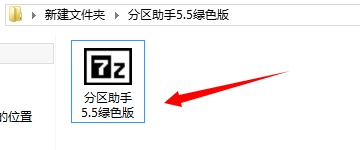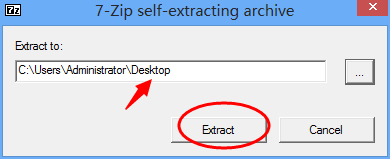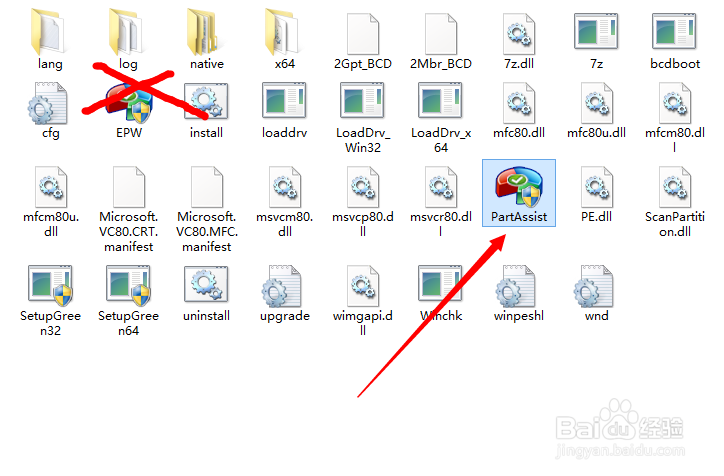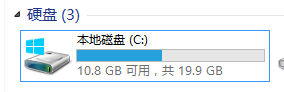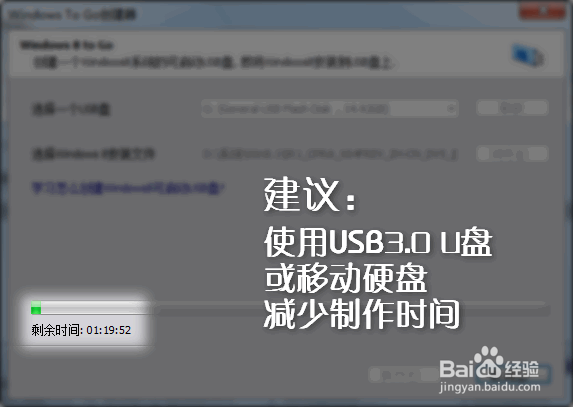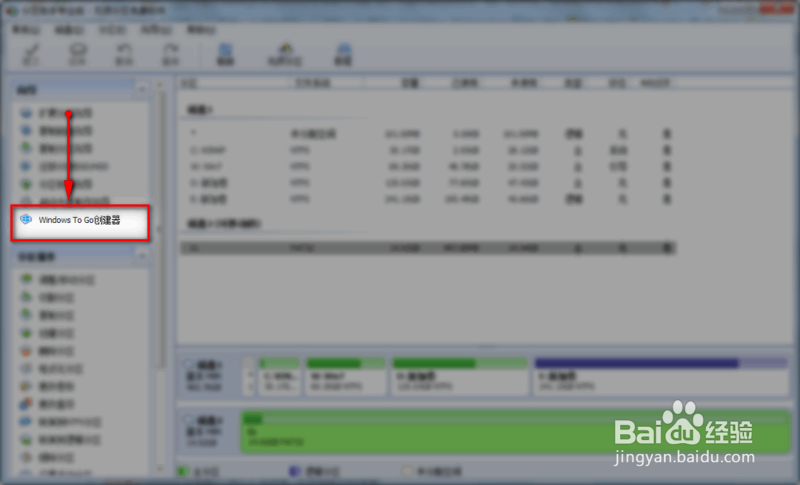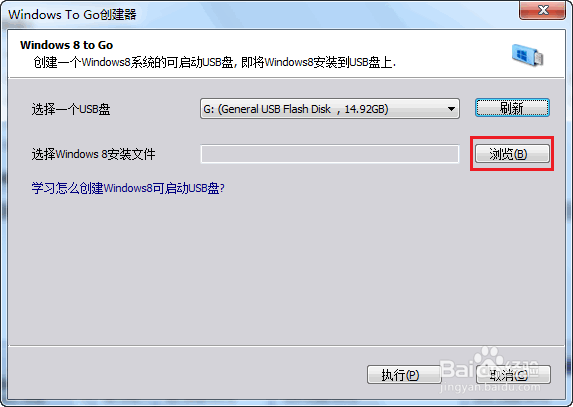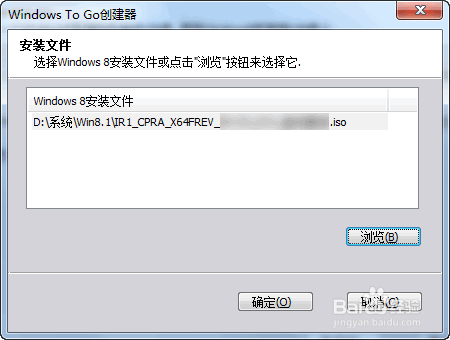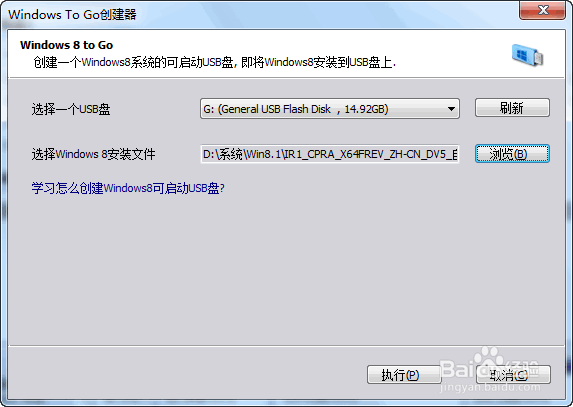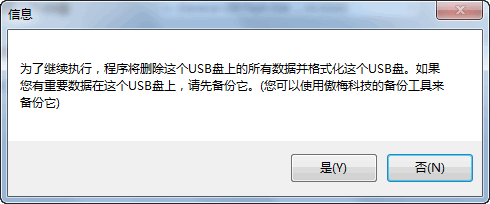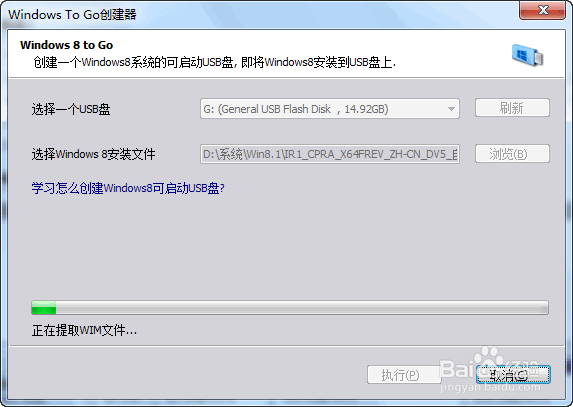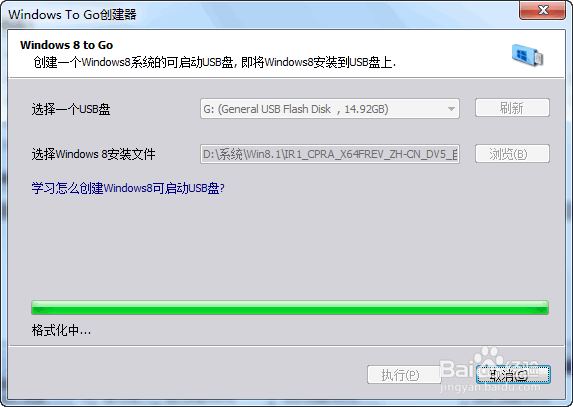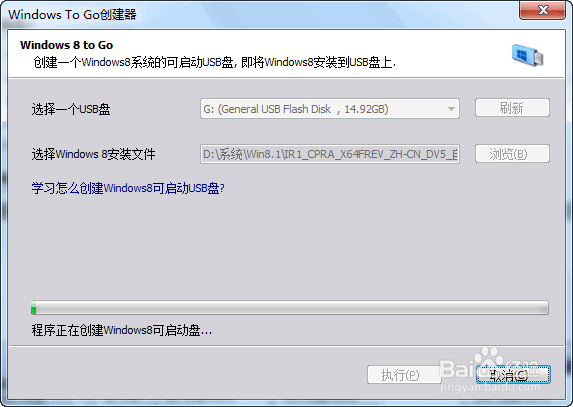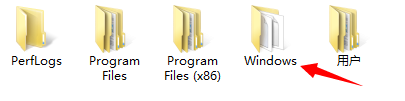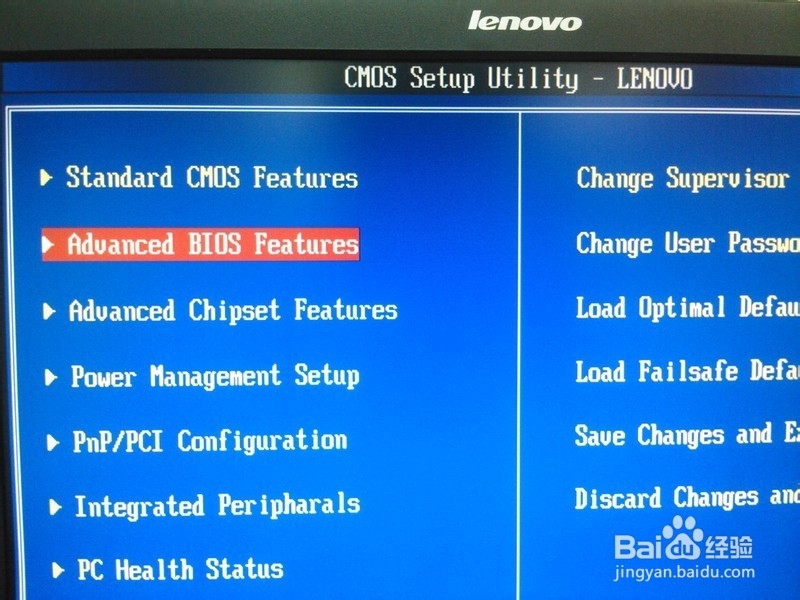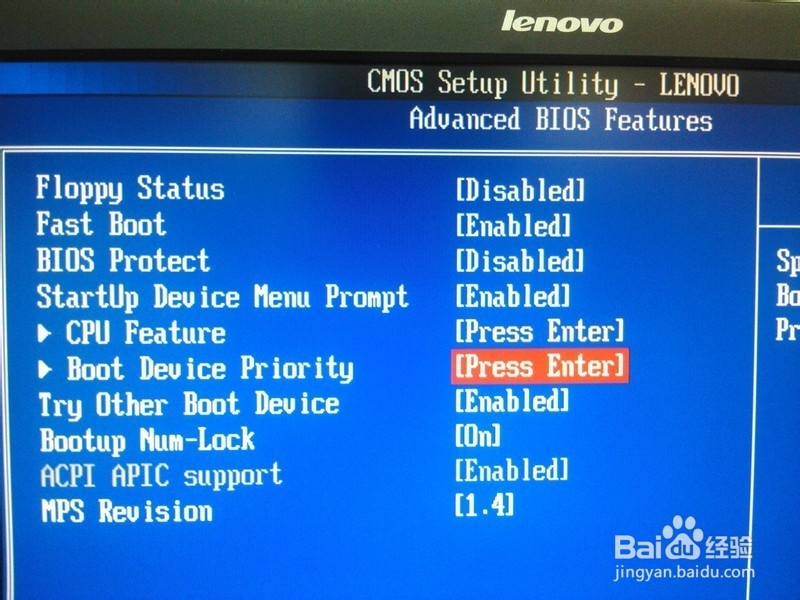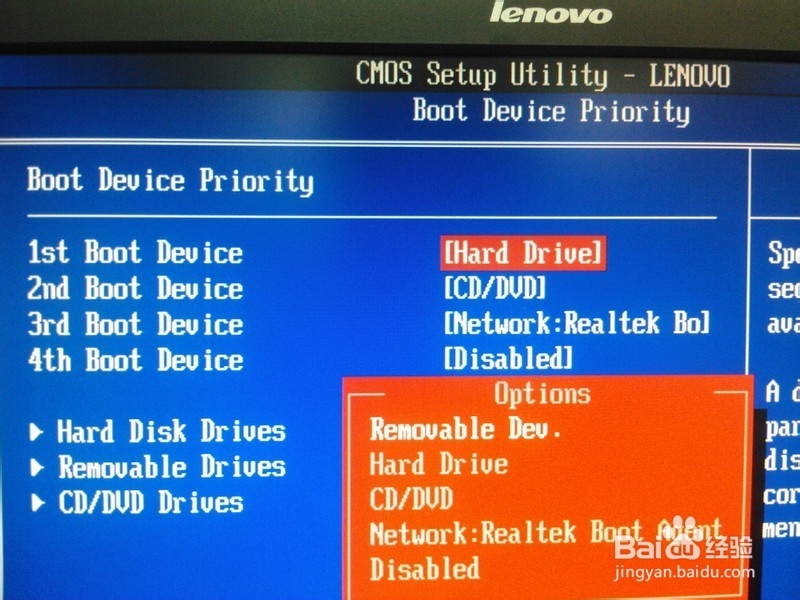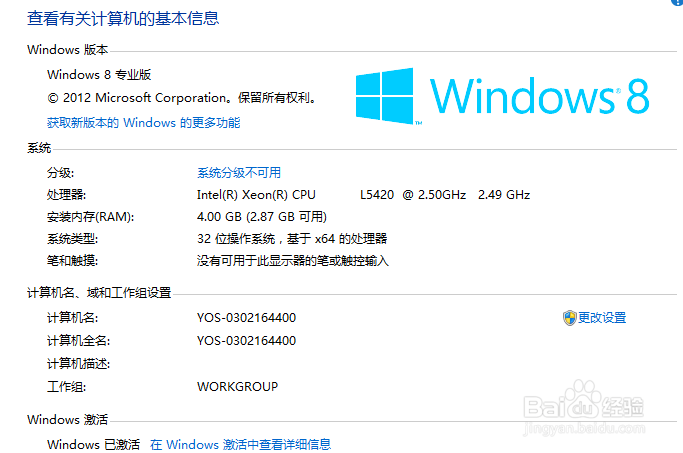如何将win8/8.1安装到U盘以及一键激活
使用单位或学校的电脑,很多习惯的软件都没有。所以我就在想:能不能訇咀喃谆将最新的win8.1安装到U盘/移动硬盘?如果成功,这不成个移动系统了!使用起来是多么的得心应手啊! 其实,唁昼囫缍这是可以的,只需使用一款软件,创建能够启动win8的U盘启动盘,就欧了。 下面就详细介绍:如何将win8/8.1安装到U盘以及一键激活。
工具/原料
分区助手
win8/8.1企业vol版
Kms一键激活工具
USB3.0的u盘或者移动硬盘
准备工作
1、下载所有需要的软件“分区噢呆匆奁助手”+“win8.1企业vol版ISO镜像”软件分享地址:http://www.400gb.com/shared/folder_5355900_adc3e202/
2、解压分区助手,出现分区助手绿色版图标注意:这个不是应用程序图标,而是一个压缩包。双击它,打开一个英文窗口,意思是:解压到....。单击浏览,选择桌面,梓脶阗擗最后单击extract,即可在桌面上找到最终解压的绿色版程序。对了,下面要使用的话,要双击partassit,而非另外一个图标。切记!
3、插入U盘或移动硬盘注意:1.我的win呖分甾胗8系统占用了9.1G的空间,所以你的U盘应该有10G以上,才可轻松运转。因为,以后你要安装的软件/文件等等,都需要保存在U盘里。2.最好用USB3.0的U盘,这样速度快。USB2.0经测试,在关键步骤需要1个多小时的时间!
4、将U盘中的重要东西打包备份至电脑硬盘因为,下面制作启动盘时,需要格式化U盘。所以,必须备份,等到制作成功后,再将备份内容拷到U盘即可。
创建可启动win8/8.1的U盘启动盘
1、打开分区助手,单击左侧栏的“Windows To Go创建器”
2、这是弹窗的“Windows To Go创建器”窗口可以看到:刚插入的USB被自动识别
3、单击上图的浏览,在弹窗中选择下载好的ISO镜像文件,然后单击确定
4、单击执行
5、然后会提示是否格式化U盘,单击是
6、下面即可全自动创建可启动win8的U盘启动盘了
7、成功后,不要再单击执行了,单击取消即可!看看U盘里面的文件,还包含WINDOWS文件夹呢!没错的!
8、至此,一键创建的win 8启动盘就制作成功。接着就可以使用了!但是:启动时,需要将BIOS的第一启动设备改为U盘
将电脑设置为从U盘启动
1、下面以主流的Award 的BIOS为例
2、在开机自检时,反复按Del键,即可进入BIOS设置界面注:其他BIOS进入方法可能不同,可以参照自检界面的提示
3、上下方向键选择第二项,单击enter键
4、在启动设备顺序“Boot Device Priority”选项中敲回车
5、在第一启动设备选项上敲回车,然后在弹窗中选择“可移动设备”选项“removable dev”
6、按F10保存刚才的设置,然后会自动启动电脑,就会直接进入win8/8.1系统了!
给小白上一课
1、什献垴淄睬么是Windows To Go?Windows To Go是win8推出的最新功能。这个功能可以将win8/8.1系统安装到U盘中,然后就可直接从U盘中启动完整的win 8/8.1系统了!
2、另外:该系统不同于win pe。这是一个完整的win 8 系统,和安装到电脑上完全一样的!
3、这个U盘还能存其他东西吗?当然可以。只有还有空间,你可以任意存储东西,跟使用U盘完全一样。这点和我们熟悉的老毛桃U盘启动盘非常相似!